Wenn Sie selbst in Outlook automatisch Cc oder Bcc erstellen möchten, können Sie dies am schnellsten tun, indem Sie einen neuen Quick-Step erstellen. Alternativ können Sie auch eine neue Regel erstellen. Denken Sie jedoch daran, dass das Cc-ing in jeder E-Mail, die Sie senden, Ihren Posteingang überladen kann. Wenn Sie täglich bereits Hunderte von E-Mails erhalten und es schwierig ist, bestimmte E-Mails zu finden, sollten Sie möglicherweise eine andere Option in Betracht ziehen. Sie können beispielsweise Erinnerungen einrichten oder E-Mails in Aufgaben verwandeln.
Wie kann ich selbst in Outlook automatisch Cc oder Bcc erstellen?
Verwenden Sie Quick Steps
- Starten Sie Outlook und klicken Sie auf das Heim Tab.
- Dann geh zu Schnelle Schritte und wählen Sie Erstelle neu.
- Benennen Sie den neuen Schritt.
- Dann geh zu Wähle eine Aktion und wählen Sie Antwort.
- Klicke auf Optionen anzeigen.
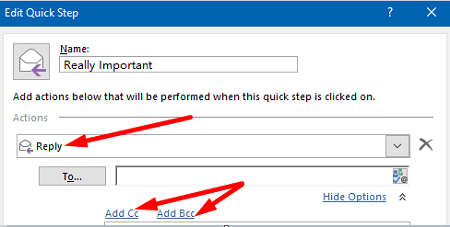
- Klicken Cc hinzufügen oder Bcc hinzufügen.
- Geben Sie Ihre E-Mail-Adresse in das Zu Feld und Hit Beenden.
Wenn Sie auf eine E-Mail antworten, aktivieren Sie das Feld Quick Steps und klicken Sie auf die neue Regel, um sich automatisch in das Feld Cc oder Bcc einzufügen.
Verwenden Sie den Regelassistenten, um eine neue Regel zu erstellen
- Starten Sie Outlook und klicken Sie auf das Heim Tab.
- Dann klick auf Regeln und wählen Sie Regeln und Benachrichtigungen verwalten.
- Klicke auf Neue Regel um eine neue Regel zu erstellen.
- Auswählen Regel anwendenauf Nachrichten, die ich sende und schlagen Nächste.
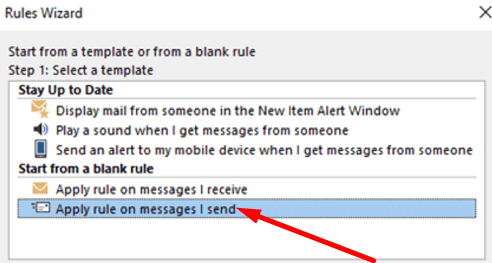
- Wählen Sie aus, ob Sie die neue Regel auf alle Ihre E-Mails oder einige davon anwenden möchten.
- Auswählen Cc die Nachricht an Personen oder öffentliche Gruppe im ersten Fenster.
- Klicken Sie dann auf das Personen oder öffentliche Gruppe Link im zweiten Fenster.
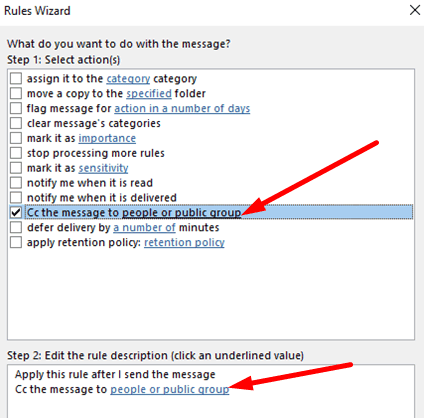
- Fügen Sie Ihre E-Mail-Adresse im hinzu Zu Gebiet.
- Benennen Sie die neue Regel und aktivieren Sie sie, um die Änderungen zu übernehmen.
Wenn Sie nicht in allen E-Mails, die Sie senden, Cc selbst verwenden möchten, können Sie manuell einige Ausnahmen oder Filter hinzufügen. Weitere Informationen finden Sie unter Support-Seite von Microsoft.
Abschluss
Wenn Sie sich in Outlook automatisch im Cc- oder Bcc-Feld hinzufügen möchten, können Sie einen neuen Quick Step erstellen, um die Arbeit zu erledigen. Alternativ können Sie auch eine neue Regel erstellen, die Sie automatisch zum Cc-Feld hinzufügt, wenn Sie auf die Schaltfläche Antworten klicken.
Haben Sie es selbst geschafft, Cc oder Bcc automatisch zu aktivieren? Wie oft verwenden Sie diese Outlook-Funktionalität? Lass es uns in den Kommentaren unten wissen.